 最基本的方法-表格大师入门必学
最基本的方法-表格大师入门必学
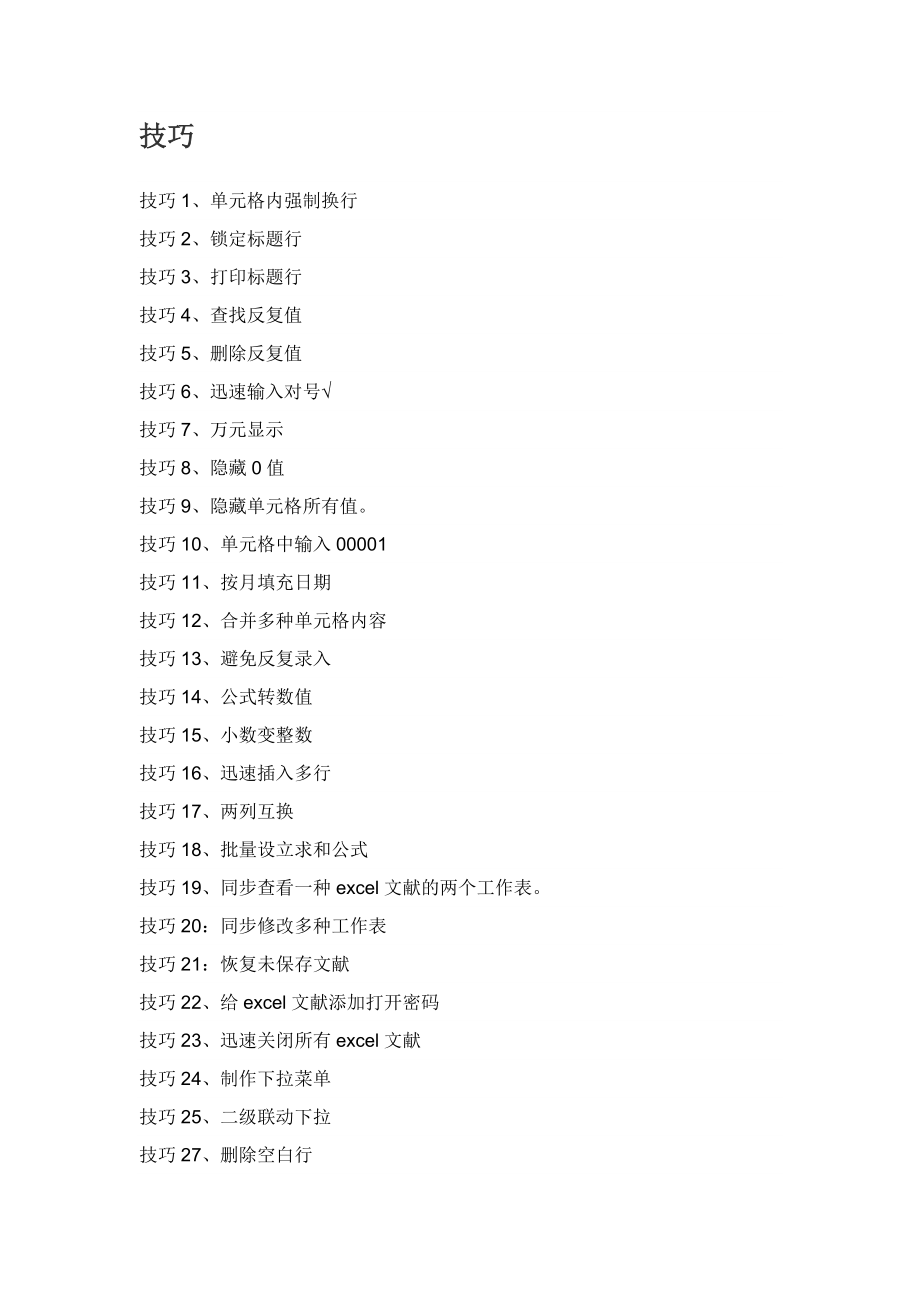


《最基本的方法-表格大师入门必学》由会员分享,可在线阅读,更多相关《最基本的方法-表格大师入门必学(33页珍藏版)》请在装配图网上搜索。
1、技巧技巧1、单元格内强制换行技巧2、锁定标题行技巧3、打印标题行技巧4、查找反复值技巧5、删除反复值技巧6、迅速输入对号技巧7、万元显示技巧8、隐藏0值技巧9、隐藏单元格所有值。技巧10、单元格中输入00001技巧11、按月填充日期技巧12、合并多种单元格内容技巧13、避免反复录入技巧14、公式转数值技巧15、小数变整数技巧16、迅速插入多行技巧17、两列互换技巧18、批量设立求和公式技巧19、同步查看一种excel文献的两个工作表。技巧20:同步修改多种工作表技巧21:恢复未保存文献技巧22、给excel文献添加打开密码技巧23、迅速关闭所有excel文献技巧24、制作下拉菜单技巧25、二级
2、联动下拉技巧27、删除空白行技巧28、表格只能填写不能修改技巧29、文字跨列居中显示技巧30、批注添加图片技巧31、批量隐藏和显示批注技巧32、解决数字不能求和技巧33、隔行插入空行技巧34、迅速调节最适合列宽技巧35、迅速复制公式技巧36、合并单元格筛选技巧1、单元格内强制换行在单元格中某个字符后按alt+回车键,即可强制把光标换到下一行中。技巧2、锁定标题行选用第2行,视图 - 冻结窗格 - 冻结首行(或选用第2行 - 冻结窗格)冻结后再向下翻看时标题行始终显示在最上面。技巧3、打印标题行如果想在打印时每一页都显示标题,页面布局 - 打印标题 - 首端标题行:选用要显示的行技巧4、查找反复
3、值选用数据区域 - 开始 - 条件格式 - 突出显示单元格规则 - 反复值。显示效果:技巧5、删除反复值选用含反复值的单元格区域,数据 - 删除反复值。技巧6、迅速输入对号在excel中输入符号最快的方式就是运用 alt+数字 的方式,例如输入,你可以:按alt不松,然后按小键盘的数字键:41420技巧7、万元显示在一种空单元格输入10000(建议设立数字格式和边框) - 复制它 - 选择性粘贴 - 运算:除转换后技巧8、隐藏0值表格中的0值如果不想显示,可以通过:文献 - excel选项 - 高档 - 在具有零值的单元格技巧9、隐藏单元格所有值。如果要隐藏单元格的值,选用该区域,右键 - 设
4、立单元格格式 - 数字 - 自定义 - 右侧文本框中输入三个分号 ;技巧10、单元格中输入00001如果在单元格中输入以0开头的数字,可以输入前把格式设立成文本格式,如果想固定位数(如5位)局限性用0补齐,可以:选用该区域,右键 - 设立单元格格式 - 数字 - 自定义 - 右侧文本框中输入00000输入1即可显示00001技巧11、按月填充日期日期所在单元格向下拖动复制后,打开粘贴列表,选用“以月填充”技巧12、合并多种单元格内容把列宽调节成能容易合并后字符,然后选用合并的区域 - 开始 - 填充 - 两端对齐合并后:技巧13、避免反复录入选用要避免反复录入的单元格区域,数据 - 有效性 -
5、 自定义 - 公式:如果反复录入,会提示错误并清除录入内容技巧14、公式转数值选用公式所在区域,复制 - 粘贴 - 粘贴为数值技巧15、小数变整数选用数字区域,ctrl+h打开替代窗口,查找.*,替代留空 然后点所有替代即可。技巧16、迅速插入多行当你选用行并把光标放在右下角,按下shift键时,你会发现光标会变成如下图所示形状。这时你可以向拖拉你会发现你拖多少行,就会插入多少个空行。这种插入措施比选用一定数量的行再插入更加灵活。技巧17、两列互换在下面的表中,选用C列,光标放在边线处,按shift同步按下鼠标左键不松,拖动到B列前面,当B列前浮现虚线时,松开鼠标左键即完毕互换。放在边线按左键
6、不松拖动到B列前完毕技巧18、批量设立求和公式选用涉及黄色行列的区域,按alt和=(按alt键不松再按等号)即可完毕求和公式的输入。技巧19、同步查看一种excel文献的两个工作表视图 - 新建窗口设立重排窗口排列方式重排后效果技巧20:同步修改多种工作表按shift或ctrl键选用多种工作表,然后在一种表中输入内容或修改格式,所有选中的表都会同步输入或修改。这样就不必逐个表修改了。技巧21:恢复未保存文献打开途径:C:UsersAdministratorAppDataRoamingMicrosoftExcel ,在文献夹内会找到的未保存文献所在的文献夹,如下图所示。打开文献夹,未保存的文献就
7、找到了。打开后另存就OK!为什么我测试没有恢复成功?你是怎么懂得恢复文献的途径的?先看一种界面,看过你就明白了。文献 - excel选项 - 保存技巧22、给excel文献添加打开密码excel文献 - 信息 - 保护工作簿 - 用密码进行加密。技巧23、迅速关闭所有excel文献按shift键不松,再点右上角关闭按钮,可以核心所有打开的excel文献。技巧24、制作下拉菜单例:如下图所示,规定在销售员一列设立可以选用的下拉菜单。分析:在excel里制作下拉菜单有好几种措施,我们这里是简介用数据有效性设立下拉菜单,设立环节:环节1:选用销售员一列需要设立下拉菜单的单元格区域(这一步不能少),打
8、开数据有效性窗口(excel数据菜单 - 有效性,excel和本 数据选项卡 - 数据有效性 - 数据有效性),在窗口中的“设立”选项卡里选“序列”。环节2:在来源输入框里我们需要设立下拉菜单里要显示的内容,有两种设立措施。1直接输入法。在来源后的框里输入用“,”(英文逗号)连接的字符串:张一,吴汉青,刘能,将文胜,李大民2引用单元格的内容法。如果销售员在单元格B4:B8区域里,在“来源”后输入或点框最后的折叠按钮选这个区域。如下图所示。进行如上设立后,我们就可以在销售员一列看到下拉菜单了。技巧25、二级联动下拉例:如下图所示,在手机列输入或选用苹果,型号下拉里会显示所有苹果手机的所有型号,如
9、果手机列输入三星,在型号列下拉菜单显示所有三星的型号。手机列选苹果:手机列选用三星同窗们应当明白什么是二级下拉联动菜单了,还等什么,我们一起开始制作吧。操作环节:环节1:设立数据源区域。就是把手机名称和型号整顿成如下图格式备用,寄存的位置随意。环节2:批量定义名称。选用手机名称和型号区域后,打开指定名称窗口(excel里,插入菜单 - 名称 -指定,07和10版 公式选项卡 - 定义的名称组 -根据所选内容创立),选用窗口上的“首行”复选框。如下图所示。环节3:设立数据有效性。选用型号列,打开数据有效性窗口(打开措施见昨天的教程),在来源中输入=indirect(D5)进行如下设立后,二级联动
10、菜单设立完毕。技巧27、删除空白行选用A列区域 - ctrl+g打开定位窗口 - 空值 - 删除整行技巧28、表格只能填写不能修改操作环节环节1:按ctrl键,选用所有黄色的区域,然后按ctrl+1(数字1)打开“单元格格式”窗口,在锁定选项卡中,去掉“锁定”前面的勾选。环节2:保护工作表。excel工具菜单 - 保护 - 保护工作表。excel审视选项卡 - 保护工作表。按上述环节操作后,你试着修改黄色区域单元格:ok。你试着在黄色之外的区域修改或插入行/列,就会弹出如下图所示的提示。技巧29、文字跨列居中显示如果你不想合并单元格,又想让文字跨列显示。可以选用多列 - 右键设立单元格格式 -
11、 对齐 - 水平对齐 - 跨列居中。显示后效果技巧30、批注添加图片在制作产品简介表或员工信息表时,常需要添加产品图片和员工照片,这时用批注插入图片是最佳的选择。选用批注 - 右键“设立批注格式” - 颜色 - 填充效果 - 图片 -选择图片选择图片窗口设立完毕效果:技巧31、批量隐藏和显示批注打开审视选项卡,点击“显示所有批注”技巧32、解决数字不能求和数据导入Excel中后居然是以文本形式存在的(数字默认是右对齐,而文本是左对齐的),虽然是重新设立单元格格式为数字也无济于事。下面的措施可以帮你迅速转换成可以计算的数字选用数字区域,第一种单元格一定是涉及数字的,并且单元格左上方有绿三角,选用
12、后打开绿三角,点转换为数字。如下图所示技巧33、隔行插入空行隔行插入是一种古老但又不断有人提问的话题,网上已有诸多有关的教程,今天兰色录了一段动画,演示隔行插入的环节。下面的演示分为两部分:1 隔行插入空行2 分类前插入空行注:演示过程中打开定位窗口的组合键是ctrl + g技巧34、迅速调节最适合列宽选用多行或多行,双击其中一列的边线,你会发现所有行或列调节为最适合的列宽/行高。技巧35、迅速复制公式双击单元格右下角,你会发现公式已复制到表格的最背面。技巧36、合并单元格筛选含合并单元格表格如果直接筛选会浮现下面的状况。(只筛选出第一条)如果想实现对的的筛选成果,需要对表格A列动一下手术。第一步:复制A列到E列。第二步:取消A列合并第三步:选用A列,CTRL+G定位 - 空值,在编辑栏中输入=A2,再按CTRL+Enter完毕填充第四步:复制A列,粘贴成数值(公式转换成数值)第五步:用格式刷把E列的格式刷到A列,恢复A列的合并格式。“手术”完毕后,就可以正常筛选了,如下图所示。
- 温馨提示:
1: 本站所有资源如无特殊说明,都需要本地电脑安装OFFICE2007和PDF阅读器。图纸软件为CAD,CAXA,PROE,UG,SolidWorks等.压缩文件请下载最新的WinRAR软件解压。
2: 本站的文档不包含任何第三方提供的附件图纸等,如果需要附件,请联系上传者。文件的所有权益归上传用户所有。
3.本站RAR压缩包中若带图纸,网页内容里面会有图纸预览,若没有图纸预览就没有图纸。
4. 未经权益所有人同意不得将文件中的内容挪作商业或盈利用途。
5. 装配图网仅提供信息存储空间,仅对用户上传内容的表现方式做保护处理,对用户上传分享的文档内容本身不做任何修改或编辑,并不能对任何下载内容负责。
6. 下载文件中如有侵权或不适当内容,请与我们联系,我们立即纠正。
7. 本站不保证下载资源的准确性、安全性和完整性, 同时也不承担用户因使用这些下载资源对自己和他人造成任何形式的伤害或损失。
